约一年前的 10 月 5 日,微软正式推出了 Windows 11 正式版系统,作为 Windows 10 全新升级迭代的操作系统,内部版本号为 22000.194 。

文章插图
文章插图
现在 , 时隔约 1 年,微软推出了 Windows 11 的首个大版本更新:Win11 22H2 。
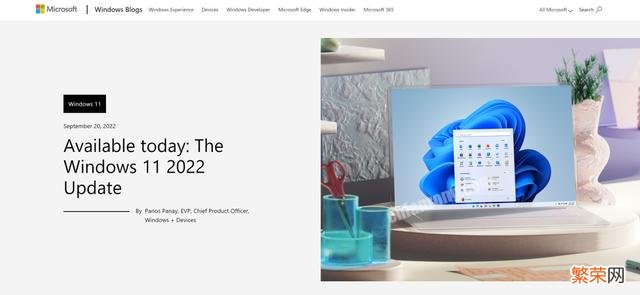
文章插图
文章插图
内部版本号为 22621.521(.382),现在已经陆续面向符合要求的 Windows 设备开启了分阶段推送升级 。
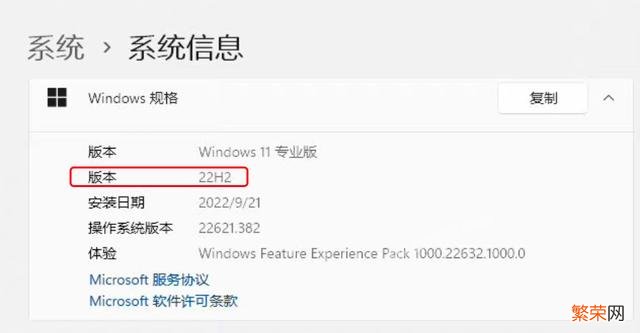
文章插图
文章插图
Windows 11 将采用年度功能更新方式,也就是每年的下半年发布一个大版本功能更新,而 22H2 这一个名称的意思就是 文件资源管理器,在共享文件时支持选项卡、新主页和上下文建议;
- 新的辅助功能,如系统范围的实时字幕;
- 新增智能应用控制功能 , 增强数据隐私和安全保护;
- 优化多任务分屏体验 , 新增焦点会话和请勿打扰功能;
- 优化 Windows 性能和电池;
- Windows Studio:改善视频和音频通话、新的创意者工具;
- 优化游戏体验:性能优化和改善延迟 , 解锁窗口游戏的自动 HDR 和可变刷新率等功能;
- 新的 Microsoft Defender SmartScreen
- 通过 Windows Update 来升级
- 通过 Windows 11 安装助手来升级
- 通过下载 Windows 11 系统镜像升级
- 通过创建 Windows 11 U 盘启动盘来安装升级
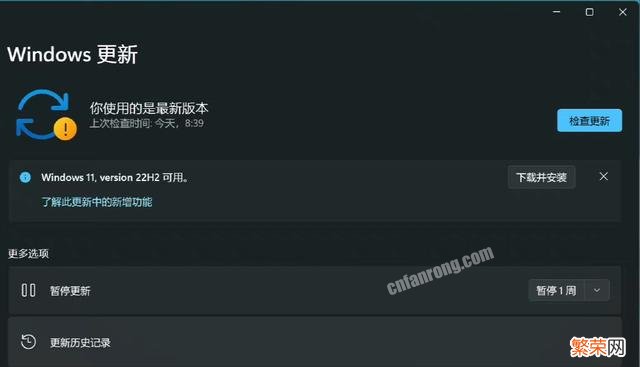
文章插图
文章插图
Windows 11 的基本软件和硬件要求如下:
- 当前运行 Windows 10 v2004 或更高版本;
- 需要 1 GHz 或更快地支持 64 位的处理器(双核或多核)或系统单芯片 (SoC);
- 4 GB 运行内存;64 GB 或更大的存储空间;
- 支持 UEFI 安全启动;
- 受信任的平台模块 (TPM) 版本 2.0;
- 支持 DirectX 12 或更高版本,支持 WDDM 2.0 驱动程序;
- 对角线长大于 9 英寸的高清 (720p) 显示屏,每个颜色通道为 8 位

文章插图
文章插图
2、通过 Windows 11 安装助手来升级这一方法是通过 Windows 11 安装助手这一个小工具来在线升级的 。首先打开微软 Windows 11 升级官网 , 关注我并私信发送关键词 “Win11” 即可获取这一网址 。找到“Windows 11 安装助手”并点击下方的“立即下载” 。

文章插图
文章插图
下载完成后运行这一小工具,因为要检测当前系统环境是否支持 Windows 11,所以会要求下载“电脑健康状况检查”的辅助程序 。

文章插图
文章插图
在通过兼容性检查之后 , 就可以通过这一小工具来下载安装最新的 Windows 11 22H2 了 。

文章插图
文章插图
3、通过下载 Windows 11 系统镜像升级这一方法是通过安装 Win11 完整系统镜像来安装的 。首先依然是需要打开微软 Windows 11 升级官网,找到“下载 Windows 11 磁盘映像(ISO)” 。

文章插图
文章插图
选择框中可以看到有两种下载选择,如果当前运行的是家庭版系统,这里就也选择“家庭版”,而如果当前使用的是其他版本系统,比如专业版,那么这里就要选择“multi-edition ISO”(多版本系统镜像) 。
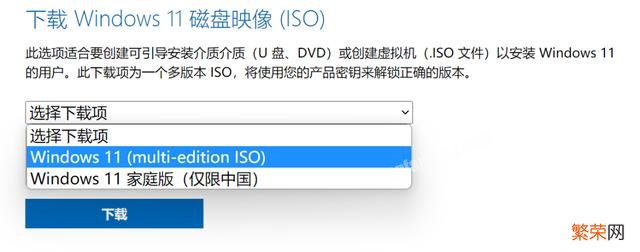
文章插图
文章插图
点击“下载”,语言选择“简体中文” , 点击“确认” 。
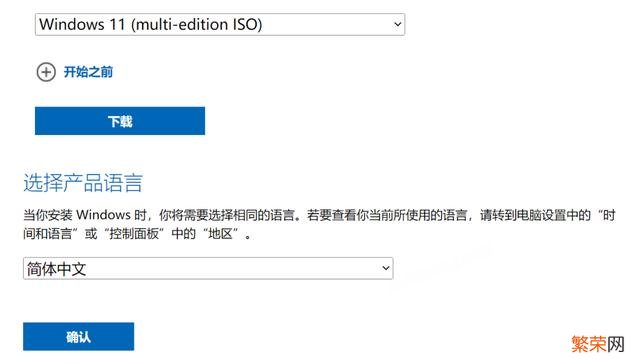
文章插图
文章插图
最后点击下方的“64-bit Download”,就会自动开始系统镜像下载 。

文章插图
文章插图
【怎么升级win7 Win11如何升级到最新正式版】下载完成后会得到这样一个 ISO 系统镜像,可以看到文件体积是 5.13GB,有趣的是和 Windows 11 21H2 首个正式版完全相同 。

文章插图
文章插图
之后双击打开这一文件,然后再双击下图文件夹中的“Setup”可执行文件即可开始安装最新系统 。

文章插图
文章插图
然后就是按照界面提示来操作就可以,点击下图中的“安装”之后,基本就不用有任何操作,只需要等待系统自动安装 , 电脑重启几次并开机即可 。
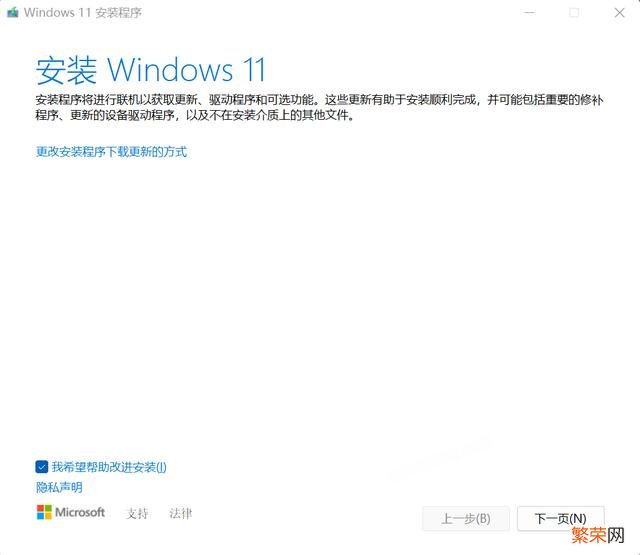
文章插图
文章插图

文章插图
文章插图
4、通过创建 Windows 11 U 盘启动盘来安装升级这一方法是通过创建 U 盘启动盘并用 U 盘来引导 Windows 系统安装的 。
首先依然是打开微软 Windows 11 升级官网,关注我并私信发送关键词 “Win11” 即可获取地址,打开网页并找到“创建 Windows 11 安装”,点击“立即下载”,就会开始下载官方的 U 盘启动盘创建工具 。
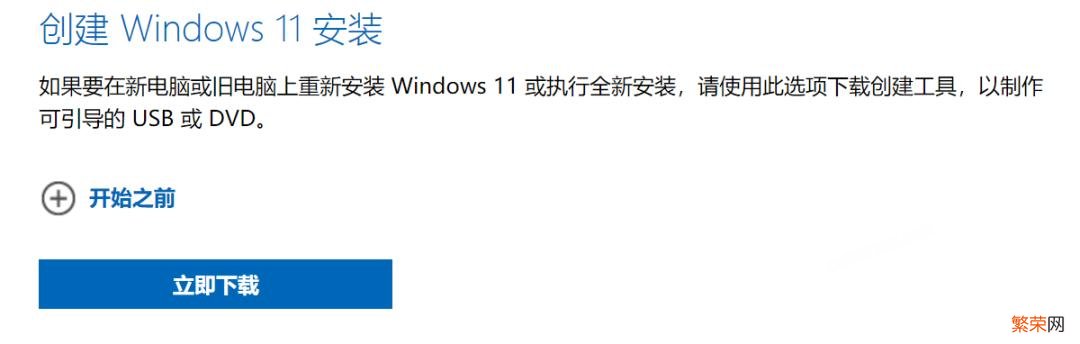
文章插图
文章插图
运行这一工具,选择语言和版本 , 选择“U 盘介质”,并把 U 盘接入电脑 , 这里需要特别注意的是要把 U 盘中的数据提前备份,因为在后续制作 U 盘启动盘的过程中会自动格式化 U 盘 。

文章插图
文章插图

文章插图
文章插图
点击“下一页”,选择 U 盘设备 , 之后就会自动开始下载系统镜像并制作 U 盘启动盘,待制作完成 , 最后在 PC 设备的 BIOS 中选择 U 盘启动即可开始安装 Windows 11 最新版本 。
以上就是升级 Windows 11 22H2 的 4 种方法完全总结,按照推荐的优先级,极客君首先建议通过“Windows 更新”进行升级 , 出于系统兼容性和操作难易程度的考虑,这里建议其他三种方法的优先级按照上述介绍顺序逐次降低,也就是方法 4 是最后推荐的选择 。
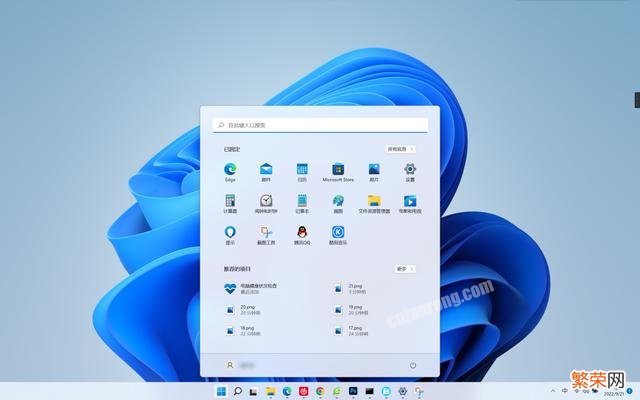
文章插图
文章插图
最后,极客君还将在之后带来 Windows 11 22H2 正式版的使用体验分享,今天是新版本上线的第一天 , 先让 Win11 22H2 飞一会~
已经戳“检查更新”N 次了,我就不信刷不出来 22H2 更新推送??。╠oge)

文章插图
文章插图
- cad安装后打开就闪退 win7系统cad2010启动闪退怎么回事
- win7剪贴板怎么调出来清空 win10没有剪贴板怎么办
- oppo手机找回屏锁密码方法 oppo a7x忘记密码怎么解锁
- win7如何添加开机启动项 win7开机有两个用户怎样删除
- 华为P50 Pro用户的真实感受 华为p50pro怎么样值得买吗
- 红色警戒弹出来进去就黑屏 红色警戒打开黑屏怎么办
- 新iPhone激活时间查询详细步骤 怎么查苹果手机激活时间
- 北斗七星怎么辨别方向 北斗七星怎么辨别方向图片
- 鱼尾纹怎么去皱 鱼尾纹怎么去皱纹最快
- 格力空调变成f怎么调回摄氏度 格力空调怎么把f变成c
